באקסל, אתהרק כמה לחיצות (או קיצורי מקלדת)יכול בקלותלהסיר את עיצוב התא.
אתה יכול גם להעתיק-הדבק עיצוב מתא/טווח אחד למשנהו.לחלופין, אתה יכול לבחור לנקות עיצוב מתאי המכילים ערכים ספציפיים או עיצוב ספציפי.
במדריך הקצר הזה של Excel, אני אראה לך כיצד להסיר במהירות עיצוב תאים ב-Excel (ועוד כמה דברים מגניבים שאתה יכול לעשות).
אז בואו נתחיל!
תוכן
הסר את כל עיצוב התא מכל גליון העבודה
זה מה שאני עושה כשאני מקבל חוברת עבודה של Excel מהורדה של מסד נתונים או מעמית.לפעמים קל יותר פשוט לשנות את הפורמט, לפעמים צריך להסיר לחלוטין את עיצוב התא (מגליון העבודה כולו) ולהתחיל מחדש.
להלן השלבים להסרת עיצוב התא מגליון העבודה כולו:
- פתח את גליון העבודה שממנו ברצונך להסיר את העיצוב
- לחץ על הפינה השמאלית העליונה של גליון העבודה (עם סמל המשולש האפור).פעולה זו תבחר את כל התאים בגליון העבודה
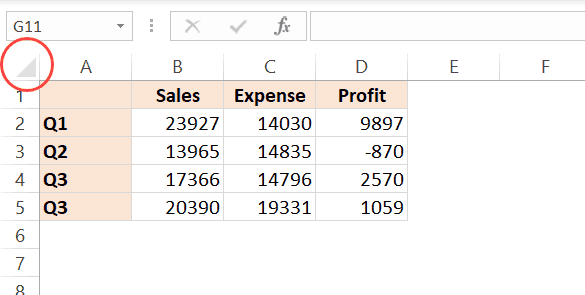
- לחץ על הכרטיסייה בית

- בקבוצה עריכה, לחץ על התפריט הנפתח נקה אפשרויות
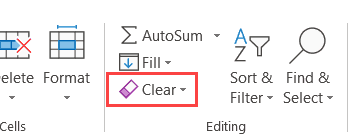
- באפשרויות שמופיעות, לחץ על נקה עיצוב

השלבים שלעיל יסירו מיד את כל העיצוב ותישארו עם הנתונים בלבד.
אתה יכול גם להשתמש במקלדת הקצרה למטה כדי לנקות את העיצוב של הגיליון כולו (בשימוש לאחר בחירת כל התאים)
ALT+H+E+F
הערה: פעולה זו תסיר את כל סוגי העיצוב, כגון עיצוב צבע, גבולות ומספרים.לדוגמה, אם יש לך תאריך בפורמט מסוים (לדוגמה 2020 בינואר 1 או 1 בינואר 2020), זה ינקה את הפורמט הזה וייתן לך את מספר הבסיס, שהוא 1
השלבים לעיל יהיו גם כןלִמְחוֹקיש לך בגיליוןכל כללי עיצוב מותנה.
אתה יכול גם להשתמש באותה שיטה כדי למחוק הכל מלבד הערות או תוכן או היפר-קישורים ב- Excel.
הסר עיצוב מתאים ריקים/ריקים
התכונה המיוחדת Go-To ב-Excel מאפשרת לך לבחור את כל התאים הריקים (תאים ריקים) בבת אחת.
לאחר בחירת תאים ריקים אלו, תוכל לנקות את העיצוב בהם (או למחוק אותם או לשנות את העיצוב למשהו אחר).
להלן השלבים לשימוש עבור עבור מיוחד כדי לבחור את כל התאים הריקים ולאחר מכן לנקות את העיצוב שלהם;
- בחר את טווח התאים שבהם ברצונך לבחור את כל התאים הריקים ולהסיר את העיצוב
- הקש F5.פעולה זו תפתח את תיבת הדו-שיח עבור אל
- בתיבת הדו-שיח עבור אל, לחץ על הלחצן מיוחד.זה יפתח את תיבת הדו-שיח 'עבור אל מיוחד'
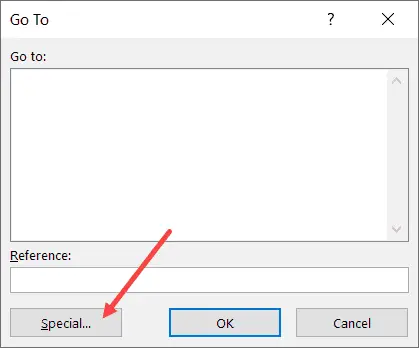
- בתיבת הדו-שיח עבור אל מיוחד, בחר באפשרות ריק
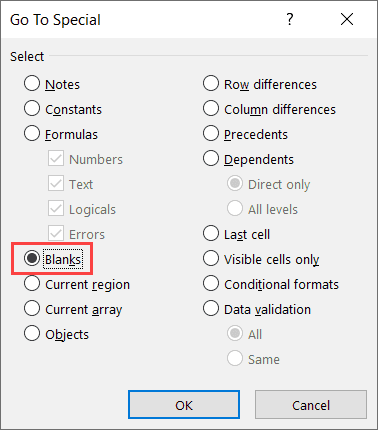
- לחץ על אישור.פעולה זו תבחר את כל התאים הריקים בטווח שנבחר.
- לחץ על הכרטיסייה בית

- בקבוצה עריכה, לחץ על התפריט הנפתח נקה אפשרויות
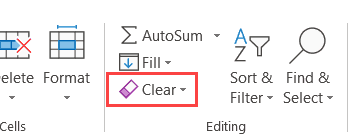
- באפשרויות שמופיעות, לחץ על נקה עיצוב

ניתן להשתמש באותה שיטה לבחירת תאים ריקים ולאחר מכן למחוק את כל השורות המכילות תאים ריקים או לשנות את הערך או להדגיש את התאים הריקים הללו.
הסר עיצוב תאים ספציפי מטווח/גיליון עבודה
לפעמים, אתה עלול לקבל מערך נתונים עם סוג ספציפי של עיצוב או כמה תאים שהוחלו.לדוגמה, זה יכול להיות אותם תאים שצבעם צהוב ומוחל בהם גופן מודגש.
במקרה זה, איך בוחרים רק את התאים האלה ומסירים מהם עיצוב (תוך שמירה על כל השאר ללא פגע)?
אמנם אתה יכול לבחור ולנקות עיצוב מכל התאים, אבל זה לא פתרון אם אתה רק רוצה להסיר עיצוב ספציפי ולשמור על השאר.
להלן דוגמה שבה יש לי מערך נתונים מעוצב עם כמה תאים מסומנים בטקסט צהוב ואדום.
המטרה היא להסיר עיצוב מהתאים הצהובים האלה.
אתה יכול להשתמש בחיפוש והחלפה כדי לעשות זאת.
מצא והחלף מאפשר לך למצוא ולבחור תאים שהחלתם עיצוב ספציפי.לאחר בחירת תאים אלה, תוכל לנקות בקלות את העיצוב שלהם.
להלן השלבים לבחירת כל התאים עם פורמט מסוים ולאחר מכן לנקות את הפורמט:
- בחר את כל מערך הנתונים (או את כל גליון העבודה)
- לחץ על הכרטיסייה בית

- בקבוצת העריכה, לחץ על מצא ובחר
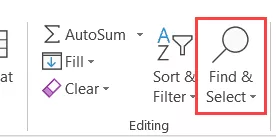
- לחץ על מצא.פעולה זו תפתח את תיבת הדו-שיח 'מצא והחלפה'.
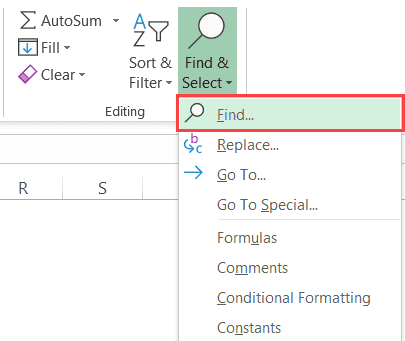
- לחץ על כפתור האפשרויות
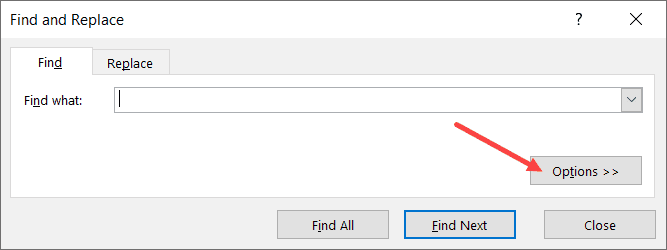
- בשדה "מצא מה", לחץ על הסמל הנפתח (משולש המצביע כלפי מטה) בלחצן "פורמט".זה יראה לך אפשרויות נוספות בתפריט נפתח.
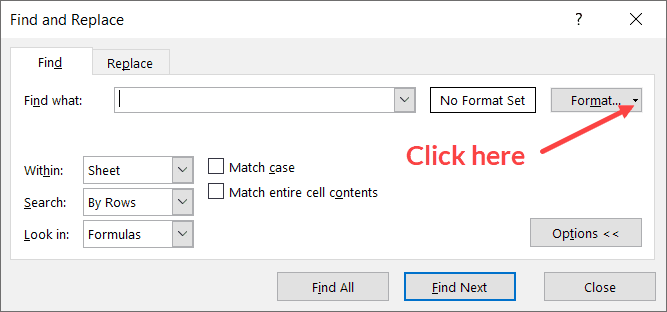
- לחץ על האפשרות "בחר פורמט מהתא".זה משנה את הסמן לסמל פלוס ולטפטפת.
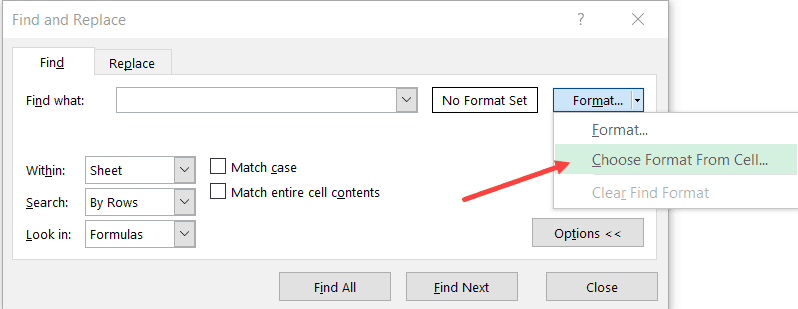
- לחץ על התא עם העיצוב שברצונך למחוק.לאחר שתעשה זאת, תבחין שהפורמט מופיע כתצוגה מקדימה בשדה "מצא מה".
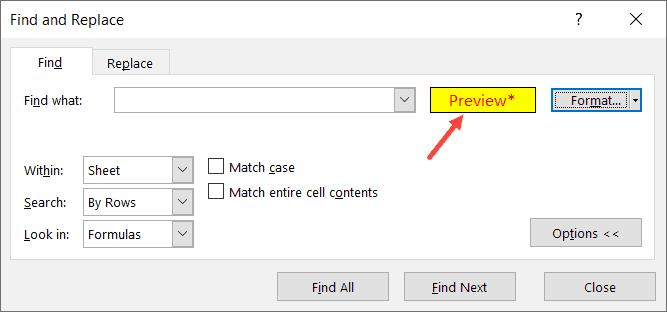
- לחץ על מצא הכל.זה ימצא את כל התאים עם אותו פורמט
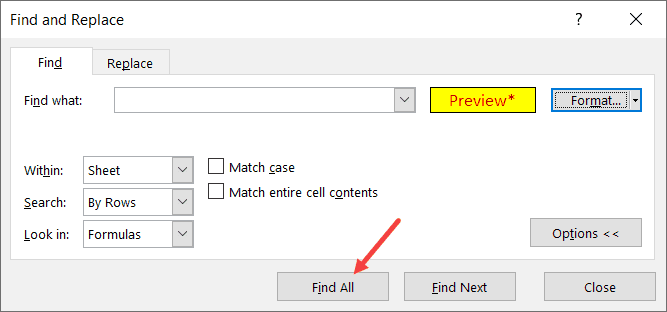
- החזק את מקש Control לחוץ ולאחר מכן הקש על מקש A.פעולה זו תבחר את כל התאים עם הפורמט שנבחר.
- סגור את תיבת הדו-שיח חיפוש והחלפה.
- נקה פורמט (בית->נקה->נקה פורמט)
השלבים לעיל יסירו את העיצוב מהתאים שנבחרו.
הסר את העיצוב הנוכחי והעתק מתא אחר
לפעמים הדרך הקלה ביותר להסיר עיצוב היא פשוט להעתיק את העיצוב מאחד התאים הקיימים בגליון העבודה ולהדביק אותו בתא/טווח.
נניח שיש לך מערך נתונים כמו זה למטה, שבו אתה רוצה להסיר במהירות את הצבע הצהוב מהתא ולהפוך אותו להתאמה לתאים אחרים.
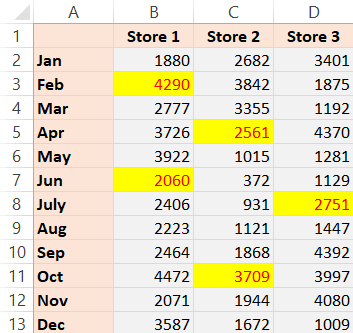
העתקה והדבקה מתאי קיים היא קלה יותר, אם כי גישה אחת עשויה להיות לנקות את העיצוב לחלוטין ולאחר מכן לבצע את העיצוב באופן ידני.
להלן השלבים להעתקת עיצוב מתא אחד לאחר:
- העתק את התא שממנו ברצונך להעתיק את העיצוב.במקרה זה אבחר כל תא אפור
- בחר את התאים שמהם ברצונך להסיר את העיצוב הקיים והדבק את העיצוב החדש
- קליק ימני על תאים/טווח נבחרים
- לחץ על הדבק מיוחד
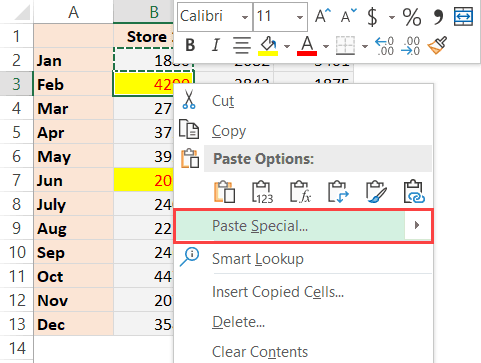
- בתיבת הדו-שיח הדבקה מיוחדת, לחץ על עיצוב
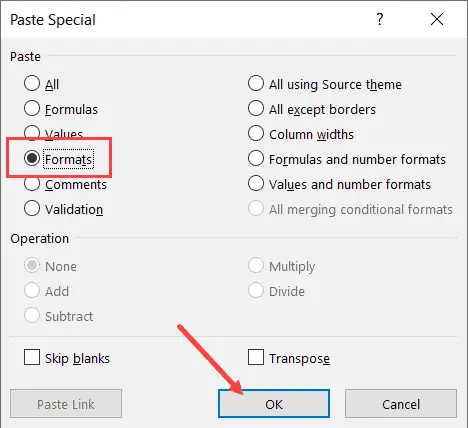
- לחץ על אישור
זה יחיל מיד את עיצוב התא שהועתק על התאים/טווח שנבחרו.
בעוד שבמקרה זה הראיתי לך דוגמה שבה קיימים צבעי תאים, זה מעשי יותר להשתמש בטכניקה זו כאשר אתה רוצה לשמור על עקביות הנתונים שלך.
לדוגמה, אתה יכול לקבל נתוני תאריך בפורמטים שונים, ותוכל לשמור אותם עקביים פשוט על ידי העתקת הפורמט מתא אחד (גם עיצוב תאריך/מספר) והדבקתו באחר.
ניתן גם להעתיק עיצוב במהירות באמצעות האפשרות Format Painter ב-Excel.
הערה: אתה יכול גם להשתמש בטכניקה זו כדי לשכפל עיצוב מותנה.
אני מקווה שמצאת את המדריך הזה על "כיצד להסיר עיצוב תאים ב-Excel" שימושי.
אולי תאהב גם את מדריכי האקסל הבאים:
- כיצד להעתיק ולהדביק נוסחאות באקסל מבלי לשנות הפניות לתאים
- כיצד להסיר עיצוב טבלה ב- Excel
- פורמט אוטומטי של Excel
- כיצד להכפיל ב-Excel באמצעות Paste Special









